u盘启动盘制作工具哪个好用 2017
U盘装系统: 是把U盘装个PE系统后,插在电脑上,可以用主板带动U盘启动,然后做系统用,主要是方便又可以更好的操作。另外教你个装机的好方法,去买个U盘,按下边的去做即可自己装系统了。以下是U盘装机流程: 以大白菜为例准备未储存文件的空U盘(建议使用8G以上U盘,注意:制作PE系统时会把U盘格式的),下载大白菜U盘装机系统软件,如果自己的电脑可用,就在自己的电脑上把U盘装成PE系统,如果不好用到别的机器上制作成‘大白菜’PE安装软件的U盘,即可开始装机,把U盘插到电脑上后开机。U盘最做好后首先要做的是: 电脑正常时或是到PE桌面时,要 备份电脑上重要文件,(主要是:桌面上的重要文件和我的文档里的重要文件,拷到D盘里。)然后开始执行以下事情:1,先把WIN7或是WIN10镜像下载到硬盘里或是预先做个GHO文件保存在U盘里,然后在除C盘以外的盘或者U盘根目录里新建一个GHO文件夹,在D盘根目录下建一个GHO文件夹,然后把WIN7镜像用UltarISO或者WinRAR解压释放到GHO文件夹中。注意:切记注意不要在C盘中建GHO文件夹,那样会再安装过程中把GHO文件清掉而安装失败。2,把启动U盘插在电脑上,然后开机:如果是新式UEFI BIOS,一般可以直接按F12进入到快捷启动菜单,在菜单中选择U盘名称,即可从U盘启动。如果是老式BIOS,那必须按Del或F2等进入BIOS,然后在Advanced BIOS Features项目下,或者Boot,或者Startup下,找到First Boot Device或1st Boot Device等,进入后把USB-HDD或U盘名称设为第一启动,具体方法看主板的说明书,或到网上搜索。启动U盘后,进入到这个U盘PE界面,选择“运行Windows PE(系统安装)”。3,进入大白菜PE 或是老毛桃PE桌面后,选择"WIN系统安装器"这个桌面快捷图标,双击运行。4,弹出NT6快捷安装器,首先就是要找到先前下载解压出来的系统文件,所以按“打开”按钮。5,会打开一个文件选择框,找到先前在D盘建立的GHO文件夹,然后找到其子文件夹Sources,然后再在Sources文件夹下找到install.wim这个文件,这个就是安装文件,选出好后按“打开”按钮。6,然后选择安装分区,一般会默认为C盘,如果需要安装到其它盘,那就要手动调整,如果是新手,最好不要去调整它,因为系统分区必须是主分区,而且必须是激活的,所以,如果不了解这些,最好不要去碰这个。7,在这里,弹出安装前最后一个确认窗口,仔细看一看,如果确定都选择好了,就可以点按“确定”,安装开始。8,这时会将GHO中的系统文件复制到C盘,复制几个G的文件会需要一定时间,请耐心等一等。9,等复制完成后,弹出提示”请重启动计算机进入安装阶段“,点”是“,电脑马上重启,这时就可以拔出U盘了,如果是UEFI BIOS,会仍从硬盘启动,如果是老式BIOS,就必须进入BIOS中,把从U盘启动改为从硬盘启动。 10,重新从硬盘启动后,进入电脑,就会开始安装系统,如配置开始菜单,注册组件等等,整个安装过程所需要的时间会更长,一定要耐心等待。 有帮助请采纳下

U盘启动盘安装Win7系统时开机按哪个键?
U盘启动盘设置一般按F12,也有的机型需要按Delete键。下面以华硕电脑为例,U盘启动盘安装的方法如下:1、打开华硕电脑,选择Delete,进入BIOS设置,如下图所示:2、在BOOT选项栏,选择Boot Device Priority,如下图所示:3、在1st boot device里按回车,选择好你的U盘,即可完成设置启动U盘。如下图所示:
不同品牌电脑的开机启动快捷键不同,一般是F12,也可能是F8、F9、F11或者ESC键。操作前提:必须先将已经用U启动制作好启动盘的U盘插入电脑主机USB接口,然后重启电脑。以下是一些品牌电脑开机快捷键参考:当按快捷键后会弹出一个窗口,窗口里面会有几个选择,要找到并按上下方向键“↑↓”选择到u盘,然后按回车键进入u启动主界面。(一般选择的时候可以看下其中一个选项是有关USB或者u盘的品牌的英文名称,那便u盘了。)参考如下图:U盘装系统BIOS设置方法主要有两种。第一种,开机时通过按BIOS启动热键(快捷方式)进行的设置U盘启动,是一个临时的U盘启动,不会更改其他的BIOS设置。第二种是进入BIOS然后设置U盘为第一启动项的方法。这里是第二种方法介绍:1.开机按Del键进入BIOS设置界面,通过键盘上的四个方向键来进行选择操作,下面同理。选择高级BIOS设置:Advanced BIOS Features。2.进入高级BIOS设置界面后,即Advanced BIOS Features界面,选择Hard Disk Boot Priority(硬盘启动优先级)。3.进入Hard Disk Boot Priority(硬盘启动优先级)界面后,选择U盘为第一启动盘。4.按下enter键,选择Yes ,再按下F10进行保存(以BIOS界面上的保存说明为准),自动重新启动即可。参考资料图解U盘装系统BIOS设置方法.Win7之家[引用时间2017-12-28]
U盘启动盘安装Win7系统时开机按delete键。需要准备的工具:U盘,电脑。1、开机按Delete键进入BIOS设置,选择第二项Advanced BIOS Features,确定(回车)。2、选择第三项Hard Disk Drives,确定(回车)。3、设置第一项1st Drive启动模式为USB模式。4、按F10键并选择OK确定(回车)即可。5、接下来选择镜像文件目录及镜像文件,选择安装盘符(C盘),确定。6、等待安装进度到100%即可。
大部分按delete键,进入BIOS设置启动优先级,再选择你插入的U盘型号,保存重启网页链接
win7系统安装虚拟机,详细分解U盘安装win10系统!
不同品牌电脑的开机启动快捷键不同,一般是F12,也可能是F8、F9、F11或者ESC键。操作前提:必须先将已经用U启动制作好启动盘的U盘插入电脑主机USB接口,然后重启电脑。以下是一些品牌电脑开机快捷键参考:当按快捷键后会弹出一个窗口,窗口里面会有几个选择,要找到并按上下方向键“↑↓”选择到u盘,然后按回车键进入u启动主界面。(一般选择的时候可以看下其中一个选项是有关USB或者u盘的品牌的英文名称,那便u盘了。)参考如下图:U盘装系统BIOS设置方法主要有两种。第一种,开机时通过按BIOS启动热键(快捷方式)进行的设置U盘启动,是一个临时的U盘启动,不会更改其他的BIOS设置。第二种是进入BIOS然后设置U盘为第一启动项的方法。这里是第二种方法介绍:1.开机按Del键进入BIOS设置界面,通过键盘上的四个方向键来进行选择操作,下面同理。选择高级BIOS设置:Advanced BIOS Features。2.进入高级BIOS设置界面后,即Advanced BIOS Features界面,选择Hard Disk Boot Priority(硬盘启动优先级)。3.进入Hard Disk Boot Priority(硬盘启动优先级)界面后,选择U盘为第一启动盘。4.按下enter键,选择Yes ,再按下F10进行保存(以BIOS界面上的保存说明为准),自动重新启动即可。参考资料图解U盘装系统BIOS设置方法.Win7之家[引用时间2017-12-28]
U盘启动盘安装Win7系统时开机按delete键。需要准备的工具:U盘,电脑。1、开机按Delete键进入BIOS设置,选择第二项Advanced BIOS Features,确定(回车)。2、选择第三项Hard Disk Drives,确定(回车)。3、设置第一项1st Drive启动模式为USB模式。4、按F10键并选择OK确定(回车)即可。5、接下来选择镜像文件目录及镜像文件,选择安装盘符(C盘),确定。6、等待安装进度到100%即可。
大部分按delete键,进入BIOS设置启动优先级,再选择你插入的U盘型号,保存重启网页链接
win7系统安装虚拟机,详细分解U盘安装win10系统!
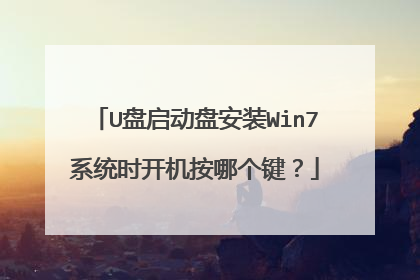
2017u盘启动盘制作工具哪个好
PE系统建议使用2.0版的64位微PE,或wingwy-pe5.1-v1f1、wingwy-pe3.1-v2-fix3-uefi。三个都支持BIOS和UEFI双启动,驱动兼容性比较;区别是前两者支持安全启动,后两者支持网络。
大白菜
大白菜

u盘启动盘制作工具哪个最好2017
自己去网上找【微PE】,除了这个暂时还没有其他没开后门的U盘启动盘制作工具。那些很多人用的U,启动;大白菜;老毛桃,都开后门了,系统装上去就会捆上360等垃圾软件,篡改浏览器主页等其他问题


